https://www.dmitory.com/work/180621888
https://www.dmitory.com/work/180943051
3탄을 가져왔어 토리들!
내가 공유해줄 주요 엑셀팁은 여기까지야
혹시라도 관련해서 궁금한 거 댓글 남겨주면
내가 아는 선에서, 혹은 다른 더 똑똑한 엑셀신 토리가 답해줄거야!
내 기준 너무 기초적인 질문은 패스할게ㅠㅠ
-중복 데이터 찾기
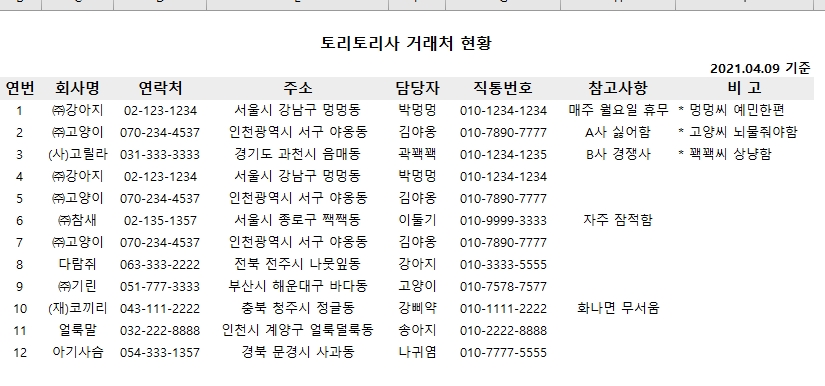
오늘의 예시파일이야!
나토리의 회사가 이틀간 거래처를 많이 늘려왔어 ㅋㅋㅋ
이걸 기초데이터를 바탕으로 말할게
여러 데이터를 쉬지 않고 계속 작성하다보면 중복값이 생길 수도 있거든
대부분 중복값은 지워버리는 걸로 정리하겠지만
사람이 살다보면 어떤 데이터가 '중복'이었는지를 확인해야할 상황이 오기도 해
예를 들면 거래처는 그대로인데 담당자가 변경되었을 수도 있거든
그럼 둘 중에 맞는 데이터를 남겨놓고 틀린 것만 지우거나
혹은 그냥 그런 내용들을 기록용(책임소지 확인차)으로 줄줄 남기는 경우도 엄청 많아!
예를 들어 거래처명으로 중복이 있는지를 찾으려고 해
가장 쉬운 방법은 범위 설정하고
조건부 서식에서 '셀강조규칙' - '중복값' 체크하면 돼
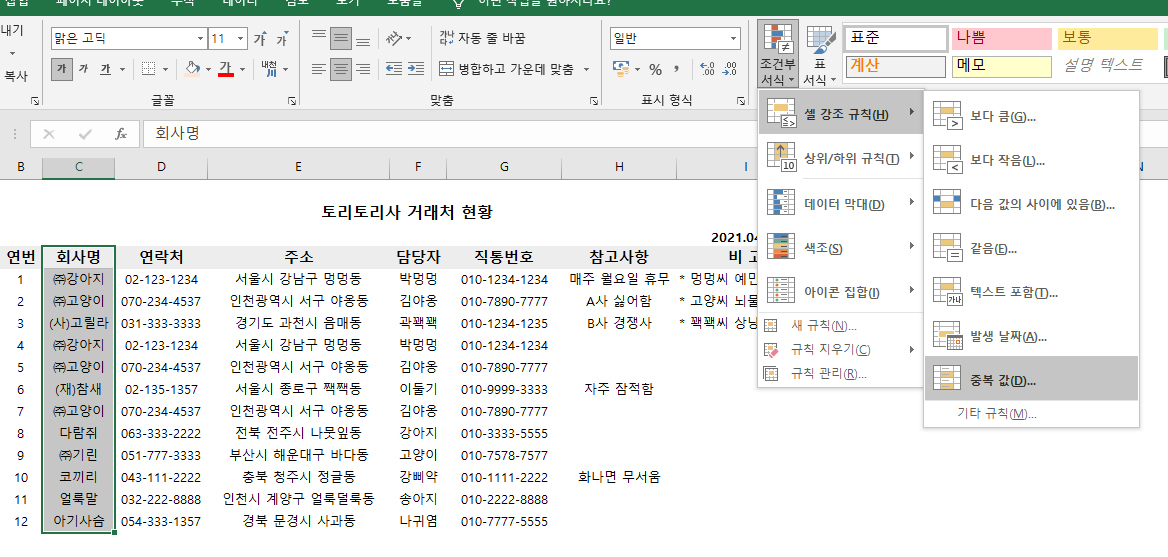
그럼 중복값이 셀에 서식이 자동생성되거든
그 후에 자동필터 걸어서 셀색으로 필터를 하던말던 하면 돼
하지만 이 방법의 맹점은 데이터가 몇만개 이상으로 넘어가면
엑셀이 파업하기도 하고, 설령 계산이 끝난다하더라도 자동필터로 분류해낼수가 없어
셀서식으로 자동필터 거는 건 1만개 이상이면 안 되는 거 같더라구
(정확하게 몇개부터 안 되는지는 모르겠지만 일단 1만개 넘어갔을 땐 안 됨)
그럴 땐 역시 함수 수작업을 쓰는 게 최고지
어차피 계산은 컴퓨터가 할거니까! ㅋㅋㅋㅋㅋㅋㅋㅋ
데이터 많고, 다른 거 하다가 무리가서 응답대기 뜨면 욕나오니까
원활한 사회생활을 위해 계산 돌려놓고 차라리 회의를 들어가거나 핸드폰 가지고 놀자
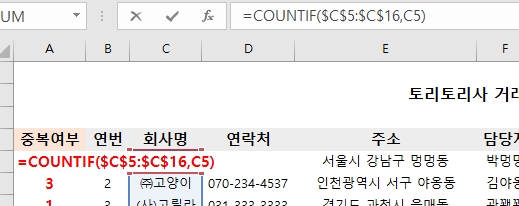
중복값을 찾을 때 가장 무난한 방법은 countif 함수야
함수가 아주 간단함!
해당 범위와 비교대상의 셀을 함수로 입력하면 돼
그러면 이 데이터가 범위 안에 몇 개가 있는지 떠
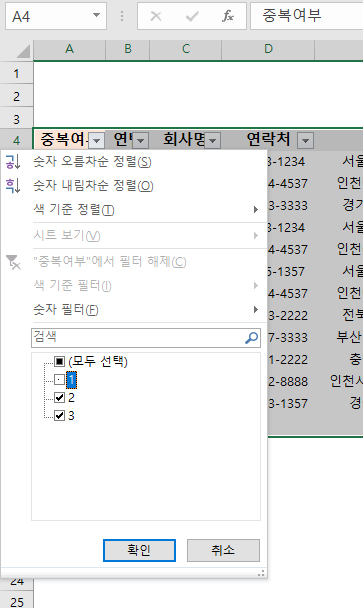
그리고 자동필터 걸어서 '1' 이외에 뜬 모든 숫자를 찾으면 되겠지?
좀 더 섬세한 검색이 필요하다면 회사명을 추가로 필터 걸면 되는거구! ㅎㅎㅎ
나한테는 종종 이 방법이 몹시 필요한 순간이 오더라구!
도움이 되었으면 좋겠다 +_+
-셀병합 대참사 당한 데이터 회생시켜주기
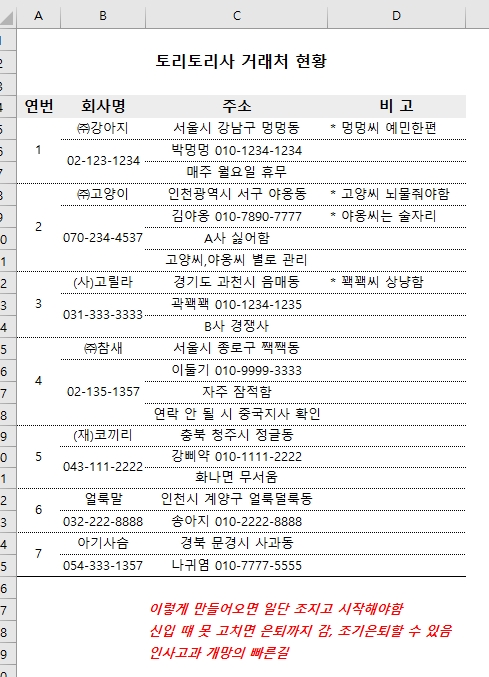
첫번째 글에서 예시를 들었던,
엑셀이 뭐하는 프로그램인지 모르고 마구 작성해온 대참사 데이터야
예시로 만들었지만 진짜 퇴사하고 싶게 생겼구나
완벽한 데이터로 복구시킬 수는 없어도
적어도 필요한 데이터를 최대한 건져내보는 방법을 안내해볼게
이 방법에는 최소한의 규칙이 있어야해
일단 해당 데이터의 스타일이 규칙적으로 나열되어야 한다는거야
첫번째로는 가장 사이드에 연번같은 헤더가 있어야 돼
그리고 위 데이터처럼 회사명 바로 아래는 무조건 전화번호가 있다던가
회사명 오른쪽 셀에는 무조건 주소가 들어가있다던가
적어도 어느 정도의 규칙적인 패턴은 있어야 그나마 건질 데이터가 생겨
일단 전체 시트에서 ㅈ같은 셀병합을 풀어주자
전체셀 선택해서 미련없이 셀병합 해제해줘
(셀 가장 왼쪽, 1과 A옆에 있는 그 버튼이 전체선택 버튼이야)
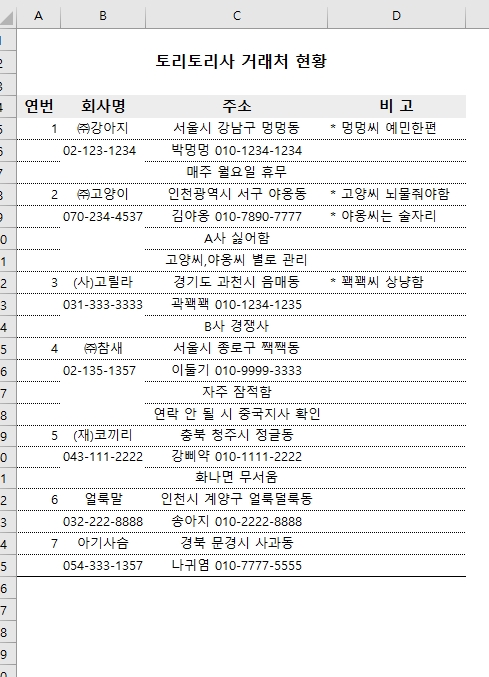
한결 더 구려졌음ㅋㅋㅋㅋㅋ
셀병합을 풀면 더 심란한 마음이겠지만 차라리 이 정도면 아주 양호해
적어도 전화번호와 주소 정도는 구해올 수 있으니까....
일단 회사명 오른쪽이든 왼쪽에 열을 하나 추가해줘
나는 왼쪽에 할게
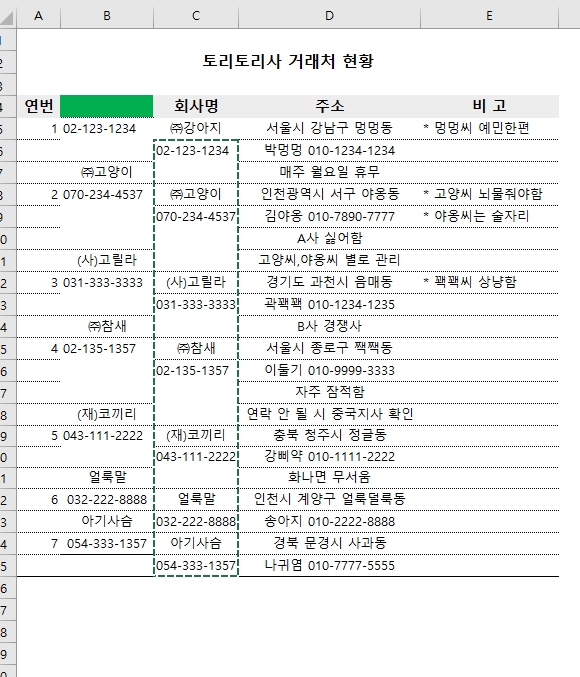
그리고 회사명 바로 아래쪽에 있는 전화번호부터 마지막까지 선택해서
왼쪽 빈 셀에 붙여넣는거야 ㅋㅋㅋ
밀어올리는 방식인거지!
아... 일단 겉보기에는 꼬라지가 더 심란하긴 할거야ㅠㅠ ㅋㅋㅋㅋㅋ
하지만 우리에게는 가장 왼쪽에 연번 열이 있지!
그리고 엑셀이 만든 가장 위대한 기능인 자동필터 기능을 이용하러 가자
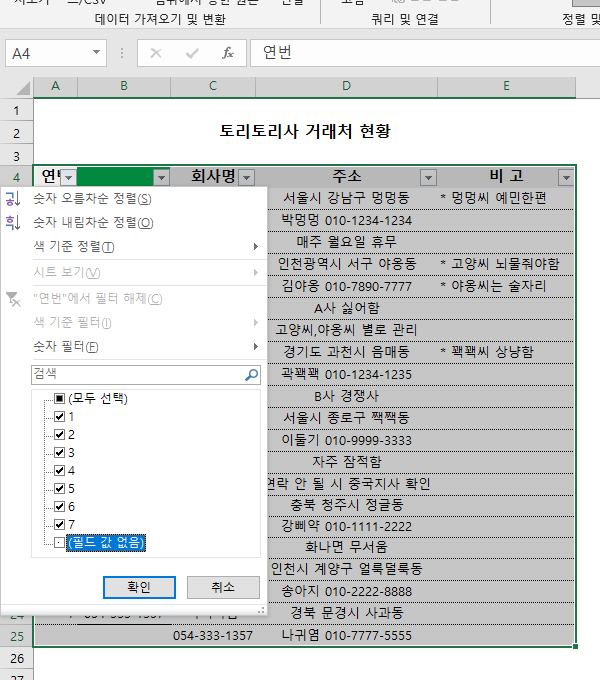
연번쪽에 필터 걸고 '필드값 없음' 부분에만 체크 해제하면
적어도 회사, 전번, 주소는 구조해낼 수 있어 ㅋㅋㅋ
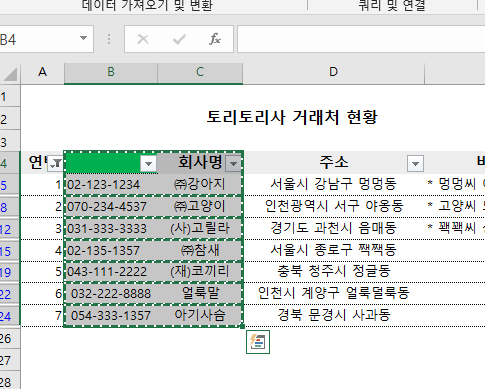
이거 복사해서 다른 빈 시트나 새 파일에 붙여넣기 해두면 일단 이 데이터는 심폐소생 시킨거야 ㅋㅋㅋ
개망한 데이터를 수습해야할 땐 앞에 연번까지 붙여서 화끈하게 망친 다음에 이런 방식으로 처리하면 오히려 편해져!
그리고 이 데이터는 제법 규칙적이라서
동일한 방식으로 담당자 이름과 연락처도 구조할 수 있겠다 싶지?
ㅇㅇ
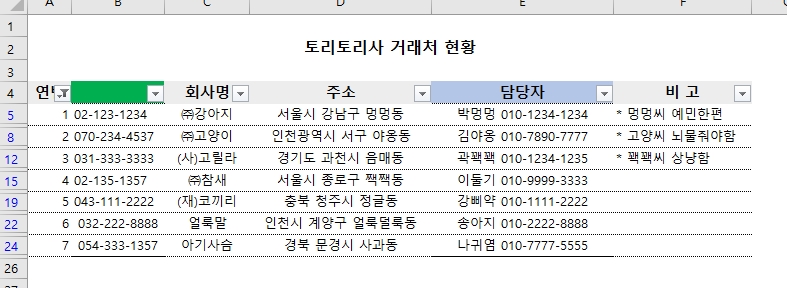
이렇게까지만 해도 안도의 한숨을 내쉴 수 있어 ㅋㅋㅋ
하지만 더 효율적인 관리를 위해 이름과 폰번호를 꼭 분리하고 싶다는 토리들을 위해 추가팁!
이건 너무너무 기초적인 것이지만 모르는 엑셀삐약이들도 있을거야!
상단의 데이터 탭으로 일단 넘어가면 '텍스트나누기'라고 있어
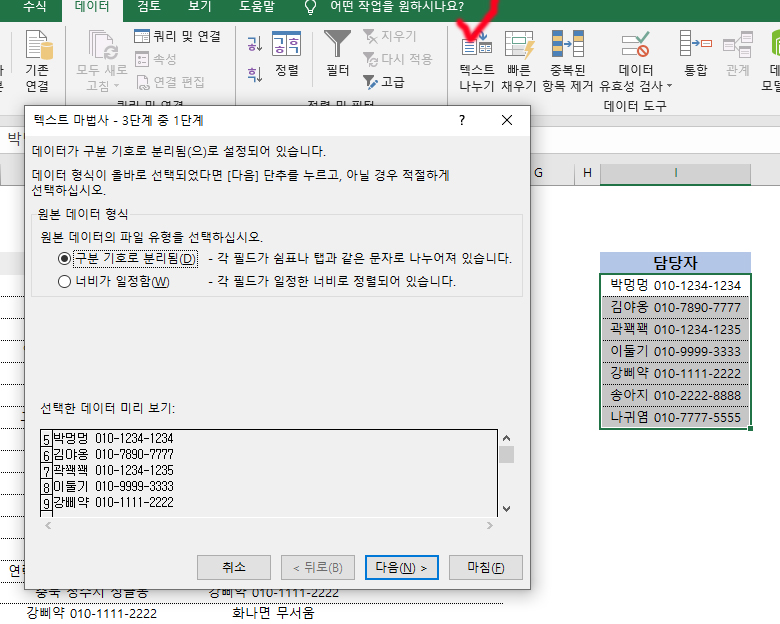
이 기능을 활용하려면 일단 내용을 분리할 셀의 '오른쪽'에 빈셀이 있어야 돼!
무조건 오른쪽이야!
지금은 전화번호만 분류할거라서 한 열만 더 있으면 되지만
여러개라면 그만큼의 열을 더 생성해두고 시작해야 돼
안 그러면 옆에 있는 셀 내용이 지워질 수 있으니께 ;ㅁ;
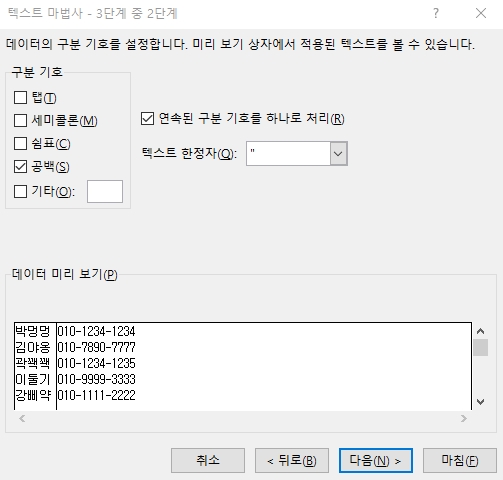
이 데이터의 경우 이름 다음에 '공백' 이 있어서 이 공백을 기준으로 나누면 돼
온점(.)이나 다른 특수문자로 분리되어있다면 기타 항목에 넣고 나누면 된당
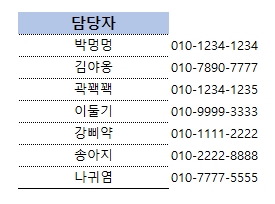
이렇게 데이터가 자동으로 나눠져!
그 직후에는 셀서식 깔끔하게 바꾸면 되겠지? ㅎㅎㅎ
나머지 데이터들은 시간이 날 때마다 비슷한 방법으로, 혹은 노가다를 통해 재업데이를 하면 되긴 하거야ㅠㅠ
나도 이 이상으로 더 효율적으로 복구하는 방법을 모르겠어ㅠㅠ
나도 종종 괴랄한 엑셀 데이터 파일을 볼 때마다 심란한데...
엑셀에서는 어떻게든 꼼수를 부려서 쪼끔이라도 더 효율적으로 정리할 수 있는 방법이 있으니까
너무 울지 말고 침착하게 컴퓨터를 때려보자.... ㅋㅋㅋㅋㅋㅋ.....
다들 효율적인 엑셀활용으로 칼퇴하는 광명 찾자!
로그인 해주세요.